学UG就上UG网:
在受管模式下运行欢迎页面教程之前,必须首先将教程中使用的 NX 部件加载到 Teamcenter 安装中。要将 NX部件导入 Teamcenter,请执行以下操作:
UG制图创建教程
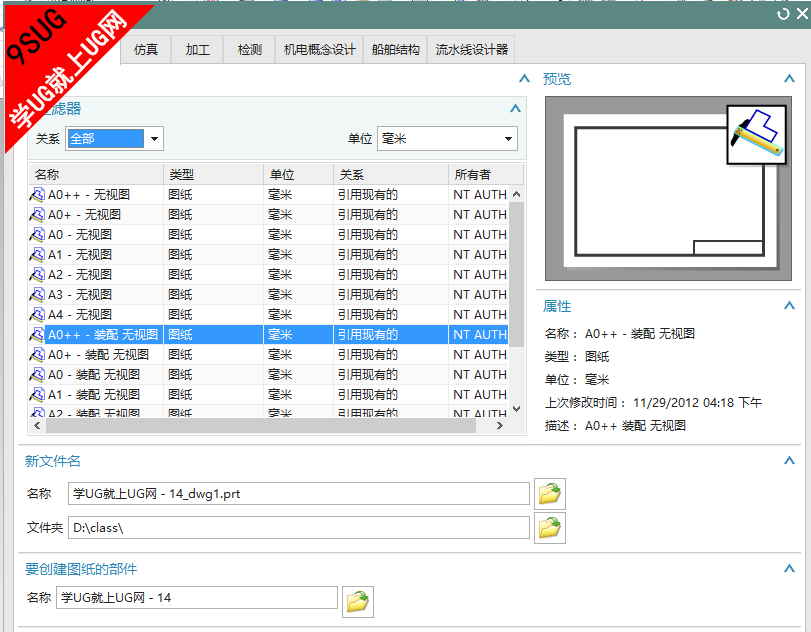
- 选择文件选项卡→将装配导入到 Teamcenter 中。
- 选择添加前缀,然后在添加/替换/重命名字符串框中键入 drf_wp_,并单击确定。
- 在主要选项卡中,单击添加装配,然后选择 $UGII_ROOT_DIR\drafting_welcome\sample_parts 目录中的所有部件。
如果无法使用这些规则导入 NX 部件,则可以在教程开始时使用一组适合 TC 安装的规则将其导入,然后手动加载。 每个活动中使用的部件都列在教程的“入门”步骤中。这些部件如下所示,供参考之用:
| | 1. 创建图纸 | flange.prt | 2. 创建基本视图和正交视图 | flange.prt | 3. 创建剖视图、局部放大图和断开视图 | drawing_views.prt | 4. 创建和编辑尺寸 | dimensions.prt | 5. 创建和编辑注释及中心线 | annotations.prt | 6. 创建独立图纸 | |
如果在受管模式下启动教程时,不自动加载教程部件,或者无法指定制图标准(推荐设置)时,请确保将合适的参数传递到下列注册表项的 ugs_router.exe 中:
HKCR\UGpalettefile\shell\open\command:
(默认) "Program Files (x86)\UGS\NX 8\UGII\ugs_router.exe" -ug "%1"
在原生模式下运行时必须使用参数 "-ug",而在受管模式下运行时则必须使用 "-ugm"。 请注意,可能需要管理员权限,才能更改注册表。 |